Monitoraggio Configurazione app
Quando si usano applicazioni e processi aziendali critici basati sulle risorse di Azure, è consigliabile monitorare tali risorse per verificarne disponibilità, prestazioni e funzionamento.
Questo articolo descrive i dati di monitoraggio generati da Configurazione app. Configurazione app usi Monitoraggio di Azure. Se non si ha familiarità con le funzionalità di Monitoraggio di Azure comuni a tutti i servizi di Azure che la usano, vedere Monitoraggio delle risorse di Azure con Monitoraggio di Azure.
Pagina di panoramica del monitoraggio nella portale di Azure
La pagina Panoramica nella portale di Azure include una breve visualizzazione dell'utilizzo delle risorse, ad esempio il numero totale di richieste, il numero di richieste limitate e la durata della richiesta per ogni archivio di configurazione. Queste informazioni sono utili, ma visualizzano solo una piccola quantità di dati di monitoraggio disponibili. Alcuni di questi dati di monitoraggio vengono raccolti automaticamente ed è disponibile per l'analisi non appena si crea la risorsa. Con alcune configurazioni è possibile abilitare altri tipi di raccolta dati.
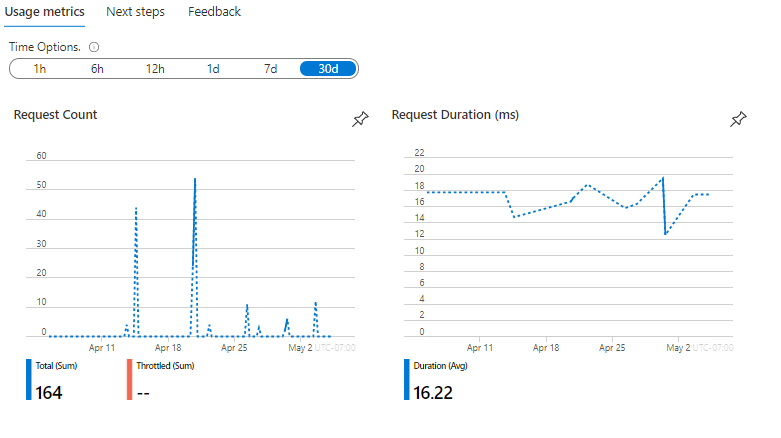
Dati di monitoraggio
Configurazione app raccoglie gli stessi tipi di dati di monitoraggio delle altre risorse di Azure descritte in Monitoraggio dei dati dalle risorse di Azure. Per informazioni dettagliate sulle metriche e i log creati da Configurazione app, vedere Informazioni di riferimento sui dati di monitoraggio Configurazione app.
Raccolta e routing
Le metriche della piattaforma e il log attività vengono raccolti e archiviati automaticamente, ma possono essere instradati ad altre posizioni usando un'impostazione di diagnostica.
I log delle risorse non vengono raccolti e archiviati fino a quando non si crea un'impostazione di diagnostica e vengono instradati a una o più posizioni. Ad esempio, per visualizzare log e metriche per un archivio di configurazione quasi in tempo reale in Monitoraggio di Azure, raccogliere i log delle risorse in un'area di lavoro Log Analytics. Se non è già disponibile, creare un'area di lavoro Log Analytics e seguire questa procedura per creare e abilitare un'impostazione di diagnostica.
Accedere al portale di Azure.
Passare all'archivio Configurazione app.
Nella sezione Monitoraggio selezionare Impostazioni di diagnostica e quindi +Aggiungi impostazione di diagnostica.
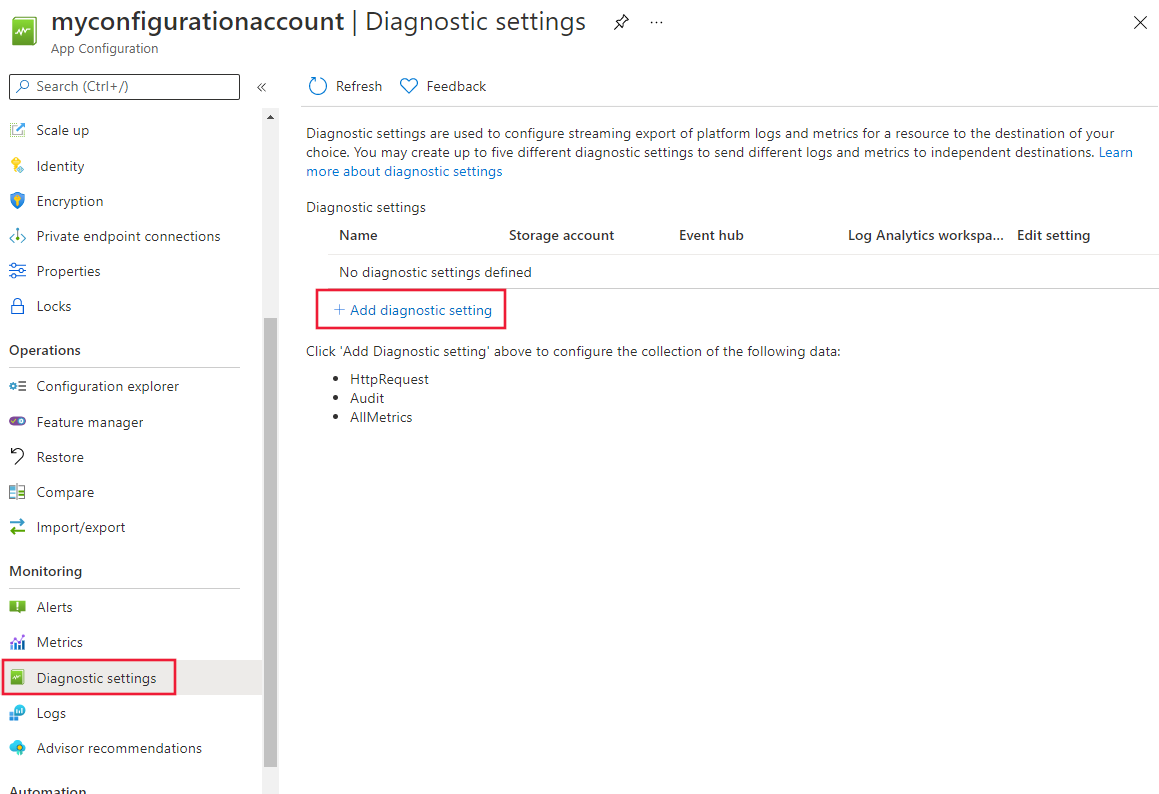
Nella pagina Impostazioni di diagnostica immettere un nome per l'impostazione, quindi selezionare HttpRequest e scegliere la destinazione a cui inviare i log. Per inviarli a un'area di lavoro Log Analytics, scegliere Invia all'area di lavoro Log Analytics.
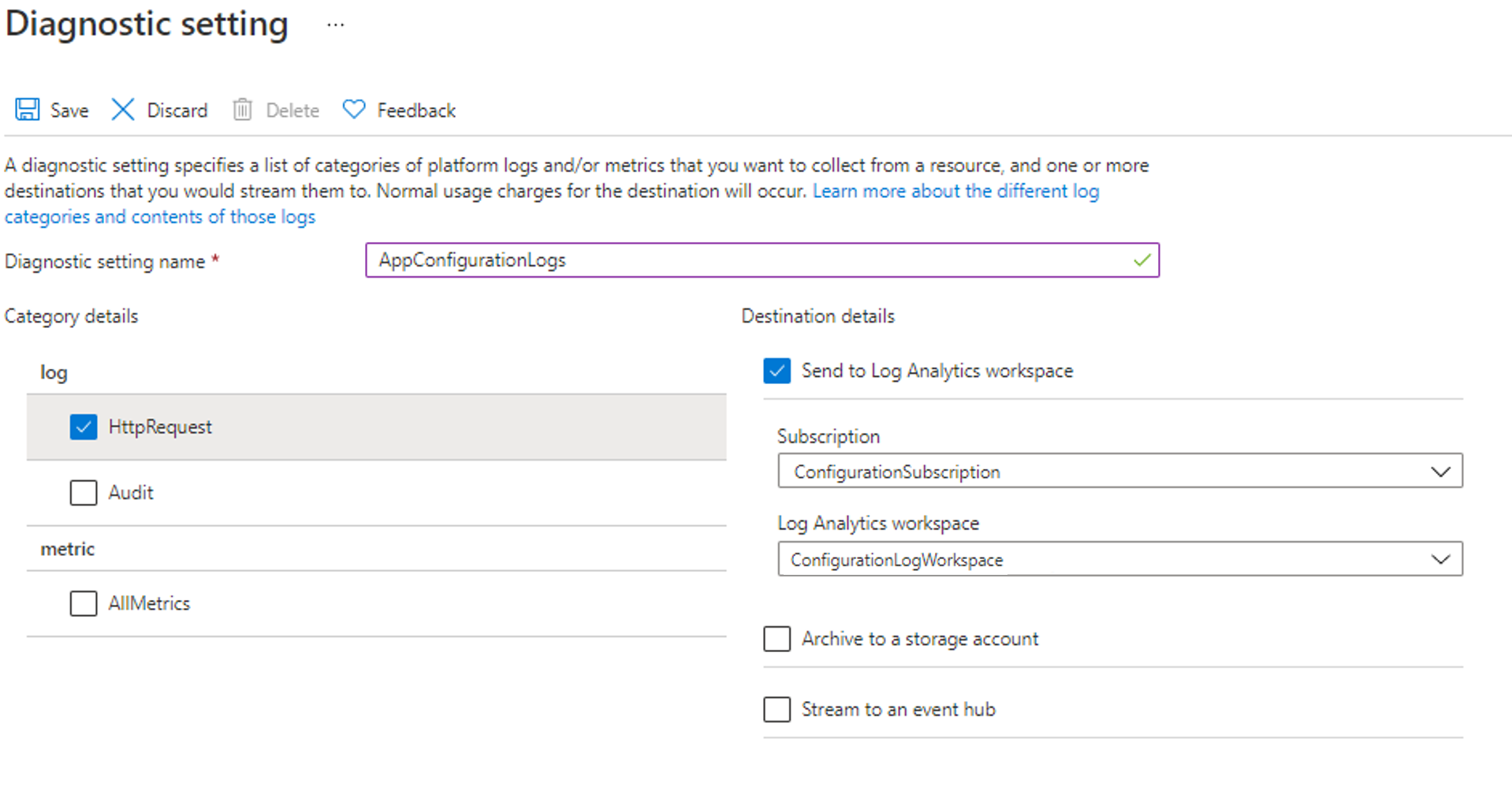
Immettere il nome della sottoscrizione e dell'area di lavoro Log Analytics.
Selezionare Salva e verificare che nella pagina Impostazioni diagnostica sia ora elencata la nuova impostazione di diagnostica.
Per altre informazioni sulla creazione di un'impostazione di diagnostica usando la portale di Azure, l'interfaccia della riga di comando o PowerShell, vedere Creare un'impostazione di diagnostica per raccogliere i log e le metriche della piattaforma in Azure.
Quando si crea un'impostazione di diagnostica, specificare le categorie di log da raccogliere. Per altre informazioni sulle categorie di log per Configurazione app, fare riferimento Configurazione app riferimento ai dati di monitoraggio.
Analisi delle metriche
È possibile analizzare le metriche per Configurazione app con le metriche di altri servizi di Azure usando Esplora metriche aprendo Metriche dal menu Monitoraggio di Azure. Per informazioni dettagliate sull'uso di questo strumento, vedere Analizzare le metriche con Esplora metriche di Monitoraggio di Azure. Per Configurazione app vengono raccolte le metriche seguenti:
- Numero di richieste in ingresso HTTP
- Durata richiesta http in ingresso
- Numero richieste HTTP limitate (codice di stato HTTP 429 risposte)
- Utilizzo Archiviazione giornaliero
- Richiedere l'utilizzo della quota
- Latenza di replica
- Dimensioni Archiviazione snapshot
Nel portale passare alla sezione Metriche e selezionare gli spazi dei nomi e le metriche da analizzare. Questo screenshot mostra la visualizzazione delle metriche quando si seleziona Http Incoming Request Count per l'archivio di configurazione.

Per un elenco delle metriche della piattaforma raccolte per Configurazione app, vedere Monitoraggio Configurazione app metriche di riferimento ai dati. Per riferimento, è anche possibile visualizzare un elenco di tutte le metriche delle risorse supportate in Monitoraggio di Azure.
Analisi dei log
I dati nei log di Monitoraggio di Azure vengono archiviati nelle tabelle in cui ogni tabella ha un proprio set di proprietà univoco. Lo schema comune è descritto nello schema del log delle risorse di Monitoraggio di Azure.
Il log attività è un log della piattaforma presente in Azure che fornisce informazioni sugli eventi a livello di sottoscrizione. È possibile visualizzarlo in modo indipendente o instradarlo ai log di Monitoraggio di Azure, in cui è possibile eseguire query molto più complesse usando Log Analytics.
Per un elenco dei tipi di log delle risorse raccolti per Configurazione app, vedere Monitoraggio Configurazione app informazioni di riferimento sui dati. Per un elenco delle tabelle usate dai log di Monitoraggio di Azure e su cui è possibile eseguire query da Log Analytics, vedere Monitoraggio Configurazione app informazioni di riferimento sui dati
Importante
Quando si seleziona Log dal menu Configurazione app, Log Analytics viene aperto con l'ambito di query impostato sulla risorsa di configurazione dell'app corrente. Ciò significa che le query di log includeranno solo i dati di tale risorsa.
Per eseguire una query che include dati di altre configurazioni o dati di altri servizi di Azure, selezionare Log dal menu Monitoraggio di Azure. Per i dettagli, vedere Ambito e intervallo di tempo delle query su log in Log Analytics di Monitoraggio di Azure.
Nel portale passare alla sezione Log e quindi all'editor di query. A sinistra nella scheda Tabelle selezionare AACHttpRequest per visualizzare i log dell'archivio di configurazione. Immettere una query Kusto nell'editor e i risultati verranno visualizzati di seguito.
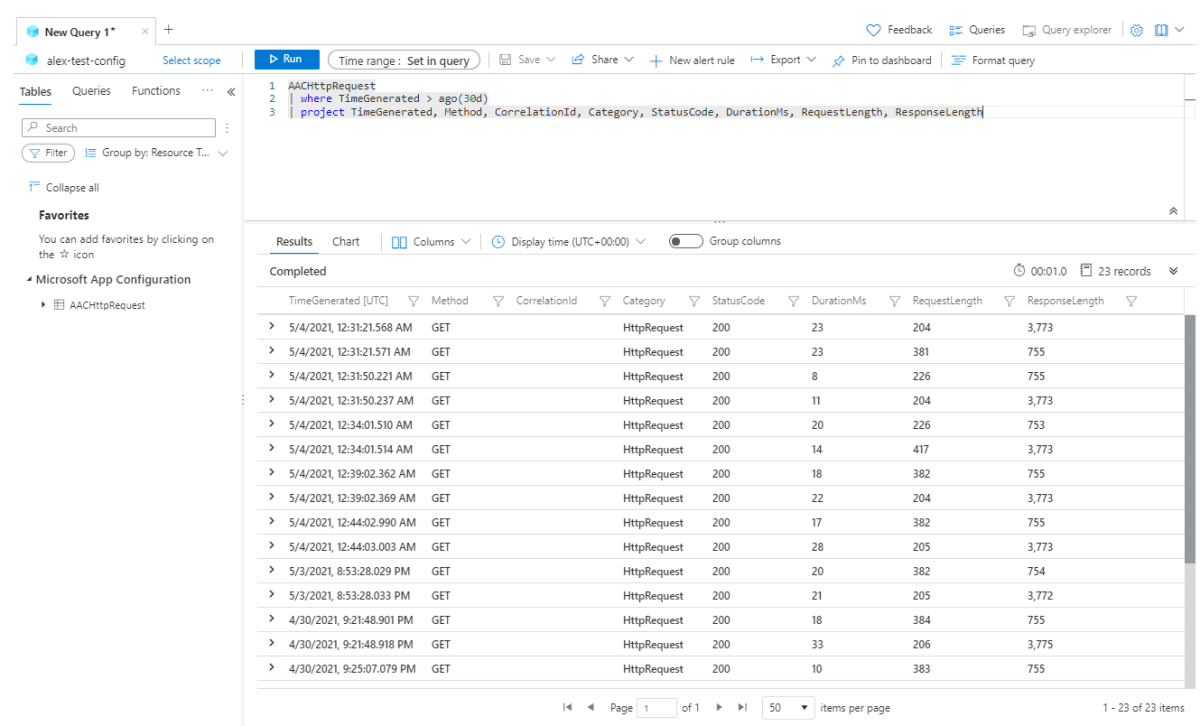
Di seguito sono riportate query di esempio che è possibile usare per monitorare la risorsa Configurazione app.
Elencare tutte le richieste HTTP negli ultimi tre giorni
AACHttpRequest | where TimeGenerated > ago(3d)Elencare tutte le richieste limitate (codice di stato HTTP restituito 429 per troppe richieste) negli ultimi tre giorni
AACHttpRequest | where TimeGenerated > ago(3d) | where StatusCode == "429"Elencare il numero di richieste inviate negli ultimi tre giorni in base all'indirizzo IP
AACHttpRequest | where TimeGenerated > ago(3d) | summarize requestCount=sum(HitCount) by ClientIPAddress | order by requestCount descCreare un grafico a torta dei tipi di codici di stato ricevuti negli ultimi tre giorni
AACHttpRequest | where TimeGenerated > ago(3d) | summarize requestCount=sum(HitCount) by StatusCode | order by requestCount desc | render piechartElencare il numero di richieste inviate per giorno per gli ultimi 14 giorni
AACHttpRequest | where TimeGenerated > ago(14d) | extend Day = startofday(TimeGenerated) | summarize requestcount=sum(HitCount) by Day | order by Day desc
Avvisi
Gli avvisi di Monitoraggio di Azure notificano in modo proattivo quando vengono riscontrate importanti condizioni nei dati di monitoraggio. Consentono di identificare e risolvere i problemi del sistema prima che gli utenti li notino. È possibile impostare avvisi su metriche, log e log attività. Ogni tipo di avviso presenta vantaggi e svantaggi. Nella tabella seguente sono elencate le regole di avviso comuni e consigliate per Configurazione app.
| Tipo di avviso | Condizione | Descrizione |
|---|---|---|
| È stato superato l'utilizzo della quota richiesta | RequestQuotaUsage >= 100 | L'archivio di configurazione ha superato l'utilizzo della quota di richieste. Eseguire l'aggiornamento a un archivio di livelli standard o seguire le procedure consigliate per ottimizzare l'utilizzo. |
Passaggi successivi
Per informazioni di riferimento su metriche, log e altri valori importanti creati da Configurazione app, vedere Informazioni di riferimento sui dati di monitoraggio Configurazione app.
Per informazioni dettagliate sul monitoraggio delle risorse di Azure, vedere Monitoraggio delle risorse di Azure con Monitoraggio di Azure.